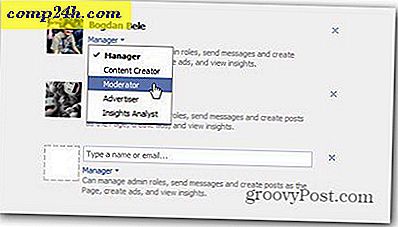Excel Tips: Fjern mellomrom og linjeskift fra celler

Mellomrom, linjeskift, bindestreker og andre tegn gjør data mer lesbare for våre skrøpelige mennesker, men når det gjelder å analysere data fra ulike kilder i Excel, blir formatering hyggelig og uniform verdt gull. Jeg spiste en herlig ettermiddag på kontoret som analyserte hundrevis av raser med hashverdier, men ble trukket opp av inkonsekvent bruk av mellomrom og linjeskift. Så, jeg lagde meg en liten formel for å strippe alt det ut. Det var lettere enn jeg trodde det ville være.
Sjekk det ut.
Bruk Microsoft Excel TRIM-funksjonen til å fjerne ekstra områder
Noen mennesker blir litt overexcited med mellomromstasten når de skriver inn data. Ting blir verre når du kopierer og limer dem inn. Bruk TRIM-funksjonen for å kvitte seg med de irriterende ekstraområdene.
= TRIM (tekst)

Bruk Microsoft Excel SUBSTITUTE-funksjonen til å fjerne spesielle tegn
Trimming er alt bra og bra. Men hva om noen goofball sette linje bryter inn i Excel regnearket ditt? Eller hva om du vil bli kvitt ALLE mellomrom? Du kan gjøre det ved å bruke SUBSTITUTE.
Syntaxen for SUBSTITUTE er:
= SUBSTITUTE (tekst, old_text, new_text, [instance_num])
Forstod det?
Men Jack, hvordan skal jeg skrive inn et rom i en formel?
Jeg er glad du spurte. Skriv bare "".
Som dette:
= SUBSTITUTE (B2, "", "")
I denne funksjonen erstatter du et mellomrom med ingenting. Hyggelig.

For å skrive noe veldig rart, som en linjeskift, må du bruke CHAR (). Dette lar deg velge et bestemt tegn som ikke kan skrives inn i en formel. Tegnnummeret for en linjeskift er 10. Så ville du gjøre dette:
= SUBSTITUTE (B2, CHAR (10), "")

Det valgfrie [example_num] -argumentet lar deg fjerne si, bare den første eller andre forekomsten av den gamle teksten. For eksempel:
= SUBSTITUTE (B2, CHAR (10), "", 1)

Du kan også hekke SUBSTITUTE-funksjoner. For eksempel, hvis du ønsket å analysere spesialtegnene ut av en gruppe telefonnumre:
= SUBSTITUTE (SUBSTITUTE (SUBSTITUTE (SUBSTITUTE (SUBSTITUTE (B5, CHAR (40), ""), CHAR (41), ""), CHAR (45), ""), CHAR (32), ""), CHAR (46), "")

CHAR () og CODE () ANSI / ASCII-kodehenvisning
Trikset til SUBSTITUTE () lagrer hvert enkelt tall for å koble til CHAR (). Det tok meg hele ettermiddagen, men jeg har endelig forpliktet hver ANSI karakterkode til minne.
Bare tuller. Jeg kan ikke engang huske hvor gammel jeg er ute og si hva ANSI-koden for et mellomrom eller @ -tegnet er. Heldigvis behøver du ikke. Du kan enten skrive ut dette diagrammet fra MSDN eller bruke CODE () Excel-funksjonen til å slå opp tegnkoder på fluen.
= CODE (tekst)

Tenk på CODE () som motsatt av CHAR ().
Konklusjon
Og det er ditt Excel-tips for dagen. Godt trimming og erstatning!